Tijdzone instellen op Debian 10
Wanneer u een verse Debian-omgeving op uw systeem installeert, is de tijdzone al ingesteld tijdens het installatieproces, en als u de tijd niet instelt, wordt in deze situatie de tijdzone van uw systeem automatisch via het internet gesynchroniseerd met de dichtstbijzijnde mogelijke locatie. Met behulp van de Debian 10 buster, kunt u ook de tijdzone van uw systeem wijzigen volgens uw voorkeuren.
In dit artikel zullen we uitweiden over hoe u de tijdzone van het Debian 10 buster systeem kunt wijzigen met behulp van verschillende methoden.
Debian 10 buster biedt u de mogelijkheid om de tijdzone van uw systeem op twee verschillende manieren in te stellen:
- Verander de tijdzone met behulp van de Gnome desktop omgeving
- Verander de tijdzone met behulp van de Gnome terminal
Methode 1: Met behulp van de Gnome desktop omgeving
Om de tijdzone van het Debian 10 systeem in te stellen, klikt u op ‘Activiteiten’ dat zich in de linkerbovenhoek van uw bureaublad bevindt en typt u datum en tijd in de zoekbalk van de toepassing als volgt:

Nu klikt u op het weergegeven resultaat. Het volgende venster wordt op het bureaublad weergegeven

U kunt het bovenstaande venster ook openen door als volgt op het instellingenpictogram aan het begin van het bureaublad te klikken:

Klik nu op de optie ‘Tijdzone’ uit alle weergaveopties.

Het volgende venster verschijnt op het scherm waarin u met behulp van de zoekbalk naar een bepaalde locatie kunt zoeken en de tijdzone van uw Debian 10-systeem kunt wijzigen.
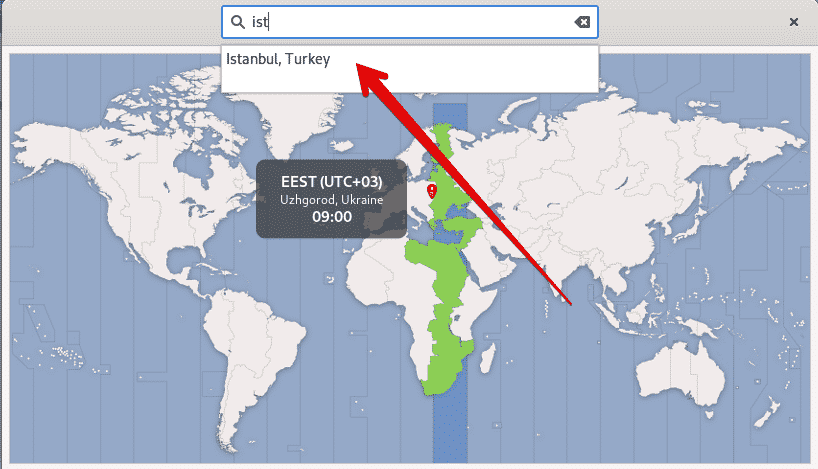
Methode 2: Wijzig de tijdzone met behulp van de Gnome-terminal
U kunt de tijdzone van uw Debian 10-systeem ook wijzigen met behulp van de opdrachtregel of de Gnome-terminal-toepassing. Om dit te doen, klikt u op de ‘Activiteiten’ en opent u de terminal met behulp van de zoekbalk van de toepassing als volgt:
Toon huidige met behulp van timedatectl utility
Met behulp van de timedatectl command-line utility, kunt u de informatie over de huidige tijdzone van uw systeem tonen, en kunt u de datum en tijd van het systeem wijzigen. Dit hulpprogramma is beschikbaar op alle moderne Linux-systemen. Gebruik het volgende commando om de huidige tijdzone informatie weer te geven:
In de onderstaande uitvoer kunt u zien dat de tijdzone is ingesteld als America/New_york.

De tijdzone van uw systeem wordt geconfigureerd door /etc/localtime te symlinken naar een binaire tijdzone identifier in het /usr/share/zoneinfo map pad.
U kunt de tijdzone vinden door het symlink-pad als volgt te gebruiken met het ls-commando:

De volgende uitvoer wordt op de terminal weergegeven. Hier is het symlink-pad /etc/localtime, dat naar de specifieke directory verwijst.
De tijdzone wijzigen op Debian 10 buster
Om de tijdzone in Debian 10 te wijzigen, is het gemakkelijk voor u dat u eerst een lijst maakt van alle beschikbare tijdzones in de wereld. Hiervoor kunt u het volgende commando gebruiken om de lijst met alle beschikbare tijdzones van de wereld weer te geven.
U ziet de lange lijst met tijdzones op de terminal als volgt:
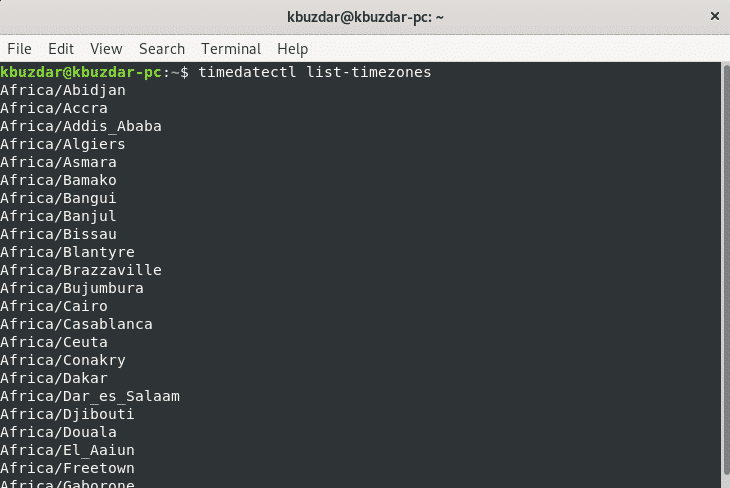
Nu gaan we de tijdzone wijzigen met behulp van de lijst met beschikbare tijdzones. We willen bijvoorbeeld de tijdzone van ons systeem Europa/Istanboel instellen. Om dat te doen, unlink de lokale tijd met de systeemtijd met het volgende commando:

Met het volgende commando kunt u eenvoudig de tijdzone van uw systeem wijzigen.
In het bovenstaande commando vervangt u de ‘your-time-zone’ als volgt door Europa/Istanboel:
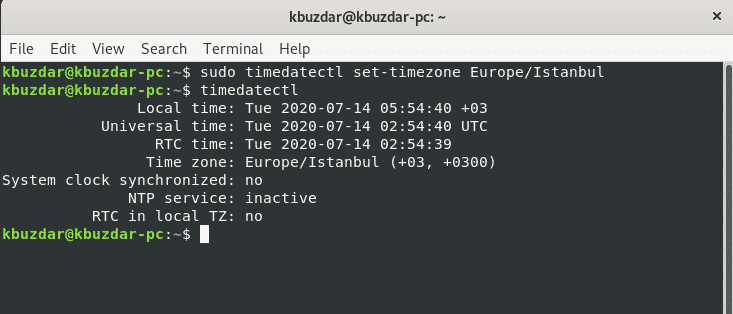
Nu maakt u de symlink en geeft u de tijdzone-informatie van uw systeem weer met de opdracht ’timedatectl’.
$ timedatectl
In de volgende weergegeven uitvoer kunt u zien dat de tijdzone is ingesteld op Europa/Istanbul.
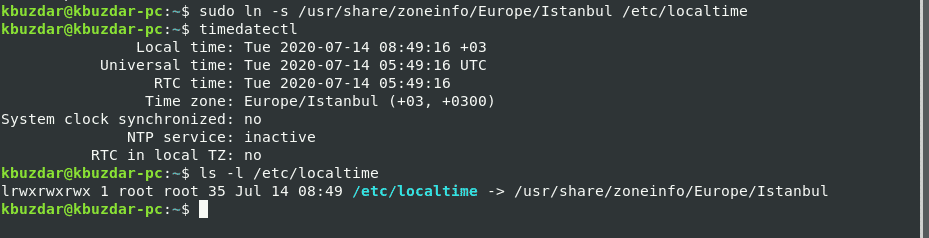
Conclusie
In dit artikel hebt u geleerd hoe u de tijdzone van uw systeem Debian 10 buster kunt wijzigen met behulp van zowel de commandoregel als de GUI. Verder heeft u ook verschillende sets van commando’s geleerd die gerelateerd zijn aan timedatectl command-line utility. Hoe dit hulpprogramma hulp biedt bij het veranderen van de tijdzone van het Linux-systeem. Ik hoop dat dit artikel nuttig voor u zal zijn in de toekomst.